Google Opal-Guide: KI-Mini-Apps mit Sprachbefehlen bauen
Die Erstellung von intelligenten Tools oder Apps erforderte früher das Erlernen komplexer Programmiersprachen und stundenlanges Schreiben von Anweisungen. Für viele Menschen machte dies die Erstellung einfacher KI-Apps unmöglich. Doch die Zeiten ändern sich! Google hat ein neues Tool namens Google Opal eingeführt, mit dem jeder mini Apps powered by AI erstellen kann. Das Beste daran ist, dass dies ohne das Schreiben einer einzigen Codezeile möglich ist.
Von Lehrern und kleinen Geschäftsinhabern bis hin zu kreativen Köpfen – diese Plattform erleichtert es, Ideen zum Leben zu erwecken. Dieser detaillierte Einblick wird erkunden, was Google Opal ist und wie es funktioniert. Bleib bis zum Ende dabei, um zu verstehen, warum es so hilfreich ist.
Teil 1. Was ist Google Opal und wie funktioniert es?
Die Erstellung nützlicher KI-Tools klingt schwierig, aber Google Opal macht es für alle einfach, selbst für diejenigen ohne technische Fähigkeiten. Es ist ein kostenloses Tool aus Google Labs, das Menschen hilft, kleine Apps mit einfacher Sprache und ohne Code zu erstellen. Du beschreibst einfach, was die App tun soll, und Opal verwandelt deine Worte in eine funktionierende Schritt-für-Schritt-App mithilfe von KI. Es gibt zwei einfache Möglichkeiten, mit Opal zu bauen:
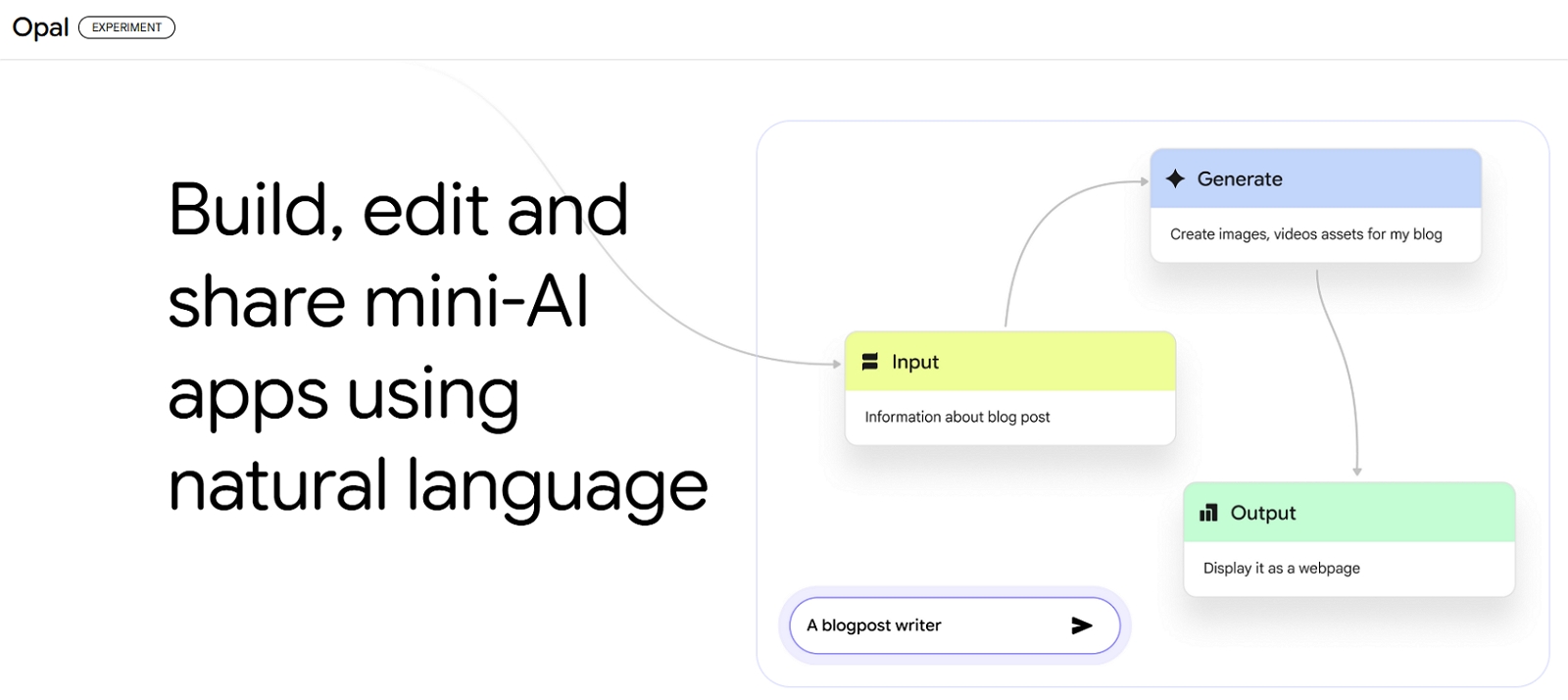
- 1. Konversationsmodus: Du gibst einfach Anweisungen ein wie "Ich möchte eine App, die Kundenfragen beantwortet." Das Tool erstellt alles gemäß dem Befehl und aktualisiert es für dich.
- 2. Visualisierungsmodus: Hier kannst du verschiedene Teile der App auf dem Bildschirm sehen und durch Ziehen und Ablegen bewegen. Diese Art der Erstellung von KI-Apps ähnelt dem Zusammenbauen eines Puzzles.
Opal bietet dir auch vorgefertigte Vorlagen, um schneller zu starten. Wenn die App bereit ist, kannst du sie einfach mit jedem, den du möchtest, über einen Link teilen, indem du ein Google-Konto verwendest. Statt Code zu schreiben, erklärst du deine Idee einfach in einfachem Englisch, und Opal übernimmt den Rest.
Teil 2. Wer sollte Google Opal verwenden und welchen Wert hat es?
Nicht jeder kann programmieren, aber viele Menschen haben Ideen, die in nützliche Tools verwandelt werden könnten. Genau dabei hilft Google Opal, da es für Personen entwickelt wurde, die nützliche mini Apps erstellen möchten, aber keine Programmierkenntnisse haben.
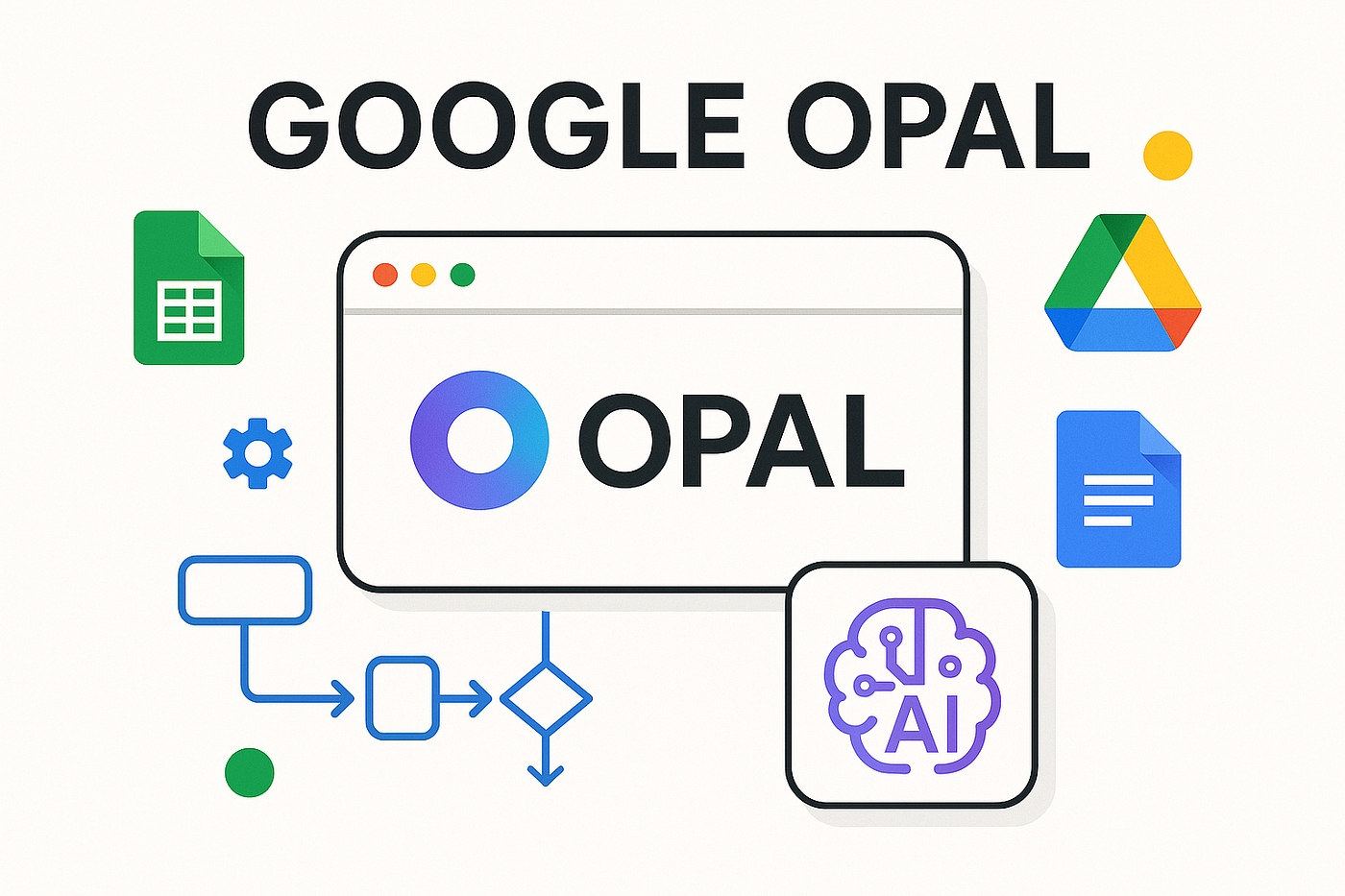
Warum Google Opal verwenden?
- 1. Kein Coding erforderlich: Beschreibe einfach deine Idee in einfachem Englisch.
- 2. Schnell zu erstellen: Erstelle und teste KI-gestützte Apps in Minuten.
- 3. Keine Installation: Funktioniert vollständig online in deinem Browser.
- 4. Kostenfrei: Kostenlos in der öffentlichen Beta (derzeit nur in den USA).
- 5. Einfach zu teilen: Fertige Apps können über einen einfachen Link gesendet werden.
Perfekt für (Rollen definieren)
| Rolle | Anwendungsbeispiel |
|---|---|
| Inhaltsersteller | Automatische Generierung von Social-Media-Posts |
| Bildungseinrichtungen | Erstellung von KI-Tools für Quizze oder Schülerhilfe |
| Kundensupport | Einrichten von Mini-Apps, die häufige Fragen beantworten |
| Unternehmer | Testen neuer Produktideen mit KI-Workflows |
Teil 3. So startest du mit Google Opal: Erstelle deine erste Mini-App
Nachdem du nun eine bessere Vorstellung davon hast, was Google Opal ist und für wen es entwickelt wurde, ist es an der Zeit, es selbst auszuprobieren. Der Vorgang ist einfach, und du musst nichts installieren oder komplizierte Tools lernen. Ob du etwas von Grund auf neu erstellst oder mit einem vorgefertigten Beispiel beginnst, hier sind die Schritte, die dir helfen, deine erste KI-Mini-App zu erstellen:
Schritt 1. Gehe auf die opal.withgoogle.com-Seite und melde dich mit deinem Google-Konto über einen Browser an. Klicke anschließend auf "Neue erstellen" und beschreibe auf dem folgenden Bildschirm, welche App du erstellen möchtest.

Schritt 2. Wenn die KI-App erstellt wurde, kannst du ihr einen Namen geben und auf "Start" klicken, um sie auszuprobieren. Hier kannst du "Editor" verwenden, um den Workflow der App anzuzeigen und zu bearbeiten, und "Teilen", um die App mit den gewünschten Personen zu teilen.

Teil 4. Was sind die Einschränkungen und Risiken von Google Opal?
Obwohl Google Opal ein großartiges Tool ist, um Ideen schnell auszuprobieren, bringt es einige Vorbehalte mit sich. Dies gilt insbesondere für Personen, die planen, es in ernsthaften Geschäftsanwendungen zu nutzen. Daher ist es wichtig, diese Punkte zu kennen, damit du entscheiden kannst, ob es das Richtige für dich ist.
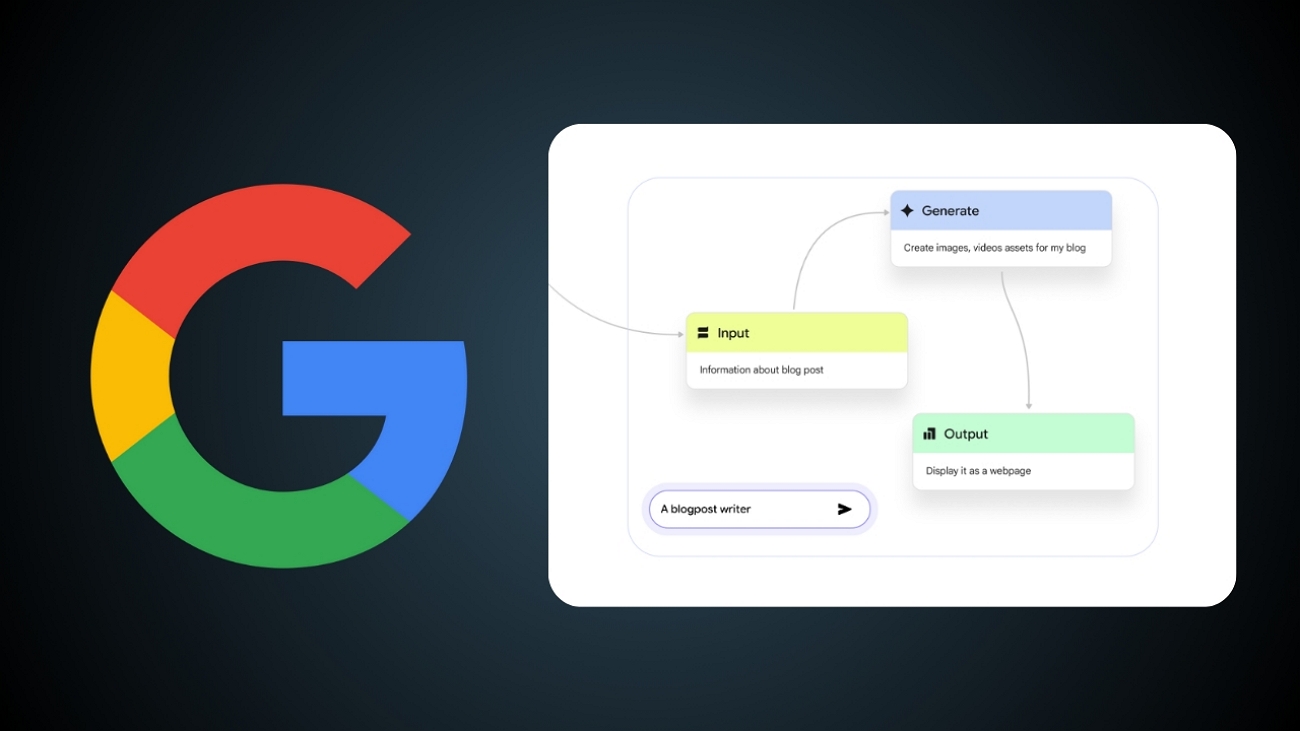
Was sind die Hauptbeschränkungen?
- 1. Nicht für großangelegten Einsatz entwickelt: Google Opal ist noch ein experimentelles Tool und bietet keine fortschrittliche Unterstützung oder Garantien für die langfristige Nutzung wie professionelle Softwareplattformen.
- 2. Besser für Tests: Dieses Programm eignet sich am besten zur Erstellung schneller Demos oder interner Apps, nicht für Anwendungen mit großen Benutzerzahlen.
- 3. Begrenztes Wachstum: Wenn die App mehr Benutzer gewinnt oder zusätzliche Funktionen benötigt, kann es sein, dass Opal Schwierigkeiten hat, Schritt zu halten.
Was sind die Sicherheitsrisiken?
- 1. Mangelnde Kontrolle: Da Personen außerhalb der IT-Teams Apps erstellen und teilen können, können Sicherheitsrisiken entstehen. Beispielsweise könnten Apps mit den falschen Personen geteilt werden oder sensible Daten könnten offengelegt werden.
- 2. Keine starken Zugriffstools: Das Fehlen detaillierter Zugriffseinstellungen und Protokolle erschwert es, die Benutzeraktivität zu verfolgen oder unerwünschte Zugriffe zu verhindern.
- 3. Abhängigkeit von Googles System: Apps, die mit Opal erstellt wurden, bleiben innerhalb der Google-Plattform, und du kannst den Quellcode nicht exportieren oder die App auf ein anderes Tool übertragen.
Teil 5. Vergleich von Google Opal mit anderen Vibe-Coding-Plattformen
Viele Tools ermöglichen es heute, Apps ohne Programmierung zu erstellen, aber jedes funktioniert etwas anders. Um zu verstehen, wo Google Opal passt, vergleichen wir es mit anderen beliebten Plattformen wie Microsoft Power Apps, Replit usw.
| Funktion | Google Opal | Microsoft Power Apps | Replit | Bubble | Adalo |
|---|---|---|---|---|---|
| Hauptzweck | Mini-KI-Apps mit einfachen englischen Aufforderungen und visuellen Blöcken erstellen | Geschäftsapps erstellen, die mit Microsoft 365 und Datenbanken verbunden sind. | Eine Web-Coding-Umgebung, um echten Code zu schreiben und auszuführen. | Vollständige Web-Apps ohne Code erstellen. | Einfache Apps mit einer visuellen Drag-and-Drop-Oberfläche erstellen |
| Zielbenutzer | Normale Ersteller: Pädagogen, Vermarkter | Geschäftsprofis und Unternehmen | Entwickler oder technikaffine Benutzer | Benutzer, die leistungsstarke Web-Apps wünschen. | Anfänger, die schnell mobile/web Apps erstellen |
| Wird Code benötigt? | Nein. Verwendet einfache Sprache und visuelle Workflows | Low-Code. Einige formelartige Einstellungen | Ja. Echten Code schreiben | Nein. Logik und Datenbankeinrichtung über die Benutzeroberfläche | Nein. Drag-and-Drop-Bildschirme und Logik |
| AI-Funktionen | Native KI-Modelle wie Gemini und Imagen | Grundlegende KI-Unterstützung über Microsoft Copilot und Integrationen | Nicht KI-zentriert; Codebibliotheken erforderlich | Einige Plugins oder externe Integrationen | Begrenzte KI |
| Lernkurve | Sehr flach | Moderat | Steiler | Moderat bis hoch | Niedrig |
| Teilen | Über Link teilen; Google-Konto-Anmeldung erforderlich | Integrierte Bereitstellung im gesamten Unternehmen | Teilen über Codebereitstellung oder Einbettung | Web-Apps direkt veröffentlichen | Apps im App Store, im Web veröffentlichen oder über einen Link teilen. |
Teil 6. Google Opal überspringen – Erstelle sofort beeindruckende Bilder mit HitPaw FotorPea
Wenn du keine App erstellen möchtest, aber trotzdem schnell erstaunliche visuelle Inhalte benötigst, gibt es eine hervorragende Alternative. HitPaw FotorPea (ehemals HitPaw Photo Enhancer) macht die Erstellung schöner KI-Bilder mühelos. Mit nur einem einfachen Textprompt oder einem hochgeladenen Foto verwendet es intelligente KI-Modelle, um lebendige Visualisierungen in Sekunden zu generieren. Es ist vollgepackt mit fortschrittlichen Funktionen: verwandle Text in Kunst, entblurre oder skaliere Bilder, entferne oder ändere Hintergründe und erstelle sogar Porträts in verschiedenen Stilen.
Funktionen
- 1. Verwendet KI-Gesichtsmodelle, um Details im Gesicht zu verbessern, Unreinheiten zu entfernen und Hauttöne auszugleichen.
- 2. Skaliert Bilder auf 8K-Auflösung, ohne Qualität oder Schärfe zu verlieren.
- 3. Reduziert Rauschen und Körnigkeit in verschwommenen oder komprimierten Fotos mithilfe robuster KI-Modelle.
- 4. Entfernt Kratzer und Fotodamage mithilfe von KI-Reparatur für wiederhergestellte Bildklarheit.
- 5. Löscht unerwünschte Objekte oder Sticker aus Bildern sauber mit einem leistungsstarken KI-Radierer.
So erstellst du ein Bild mit HitPaw FotorPea
Nutze die folgenden detaillierten Schritte, um die gewünschten Bilder in wenigen Sekunden zu generieren:
Schritt 1. Programm starten und auf die KI-Generierungsfunktion zugreifen
Starte die neueste Version von HitPaw FotorPea auf deinem System, um auf den Bereich "KI-Generator" zuzugreifen. Wähle je nach Bedarf die Option "Text zu Bild" oder "Bild zu Bild", um fortzufahren.
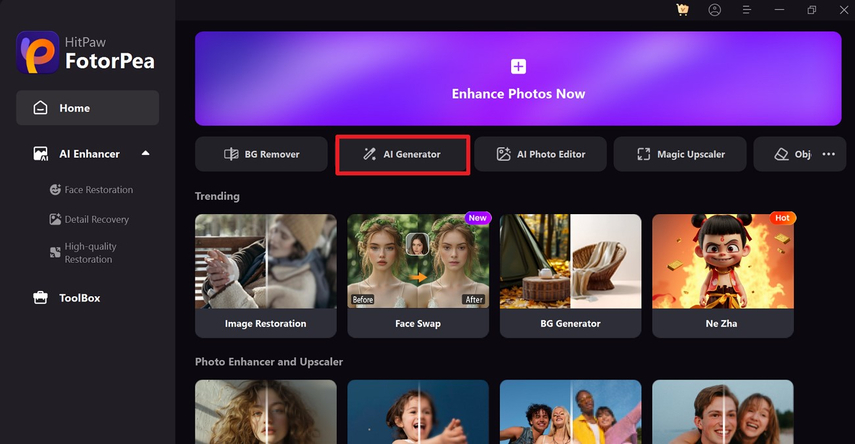
Schritt 2. Eingabe des Zielprompts und Anpassung der Präferenzen für das resultierende Bild
Gib dann einen detaillierten Prompt ein oder lade ein relevantes Foto hoch, um mit dem Vorgang fortzufahren. Wähle anschließend das "Modell", das du bevorzugst, und stelle die "Allgemeinen Einstellungen" entsprechend deinen Anforderungen ein.
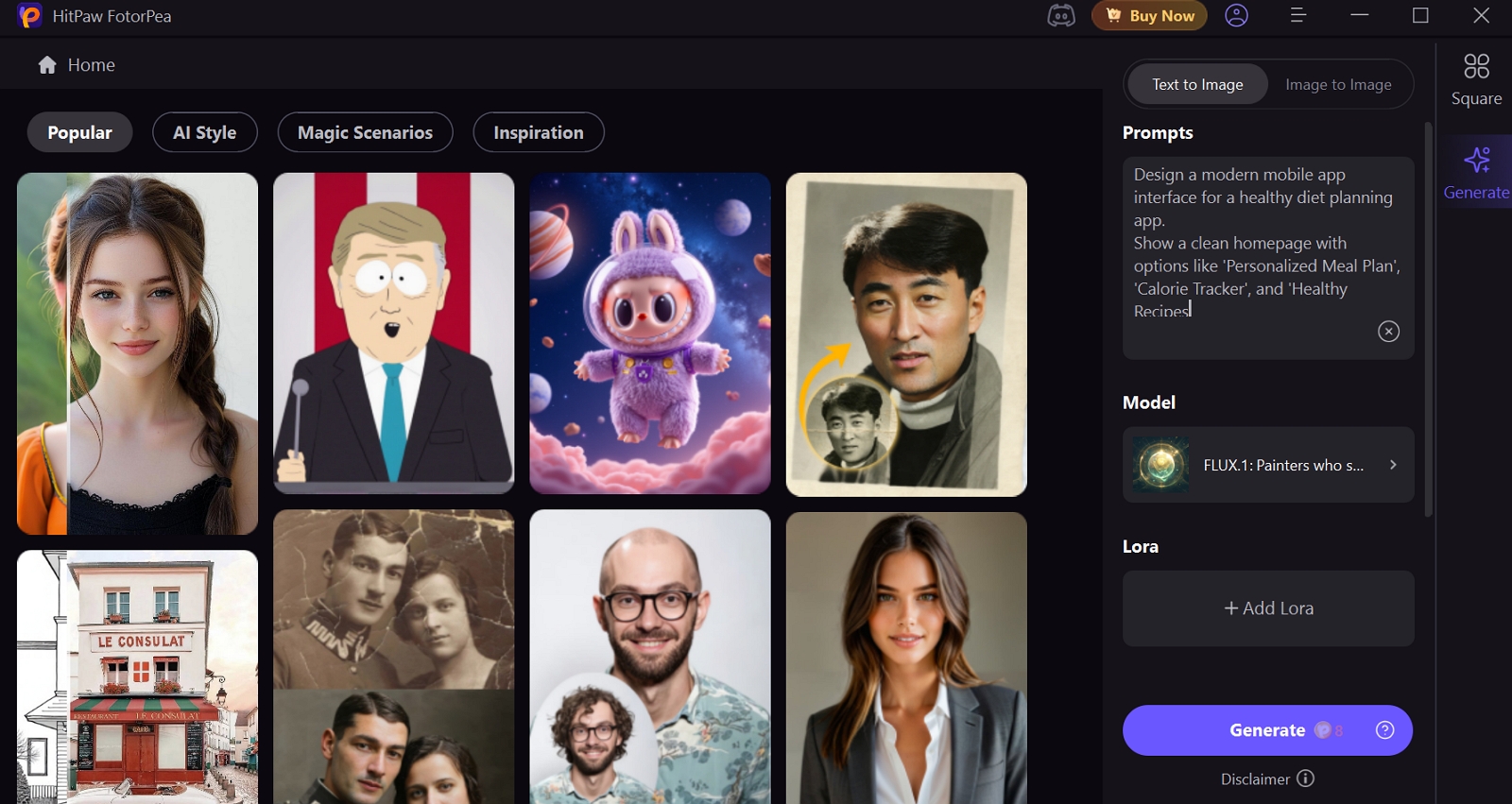
Schritt 3. Anpassung der erweiterten Einstellungen und Generierung der Ergebnisse für den Prompt
Öffne hier die "Erweiterten Einstellungen", um Parameter wie "Sample Steps" und "Seed" anzupassen, und drücke die "Generieren"-Schaltfläche. Nachdem du die erforderlichen Bearbeitungen an den resultierenden Fotos vorgenommen hast, verwende "Herunterladen", um sie auf dem System zu speichern.
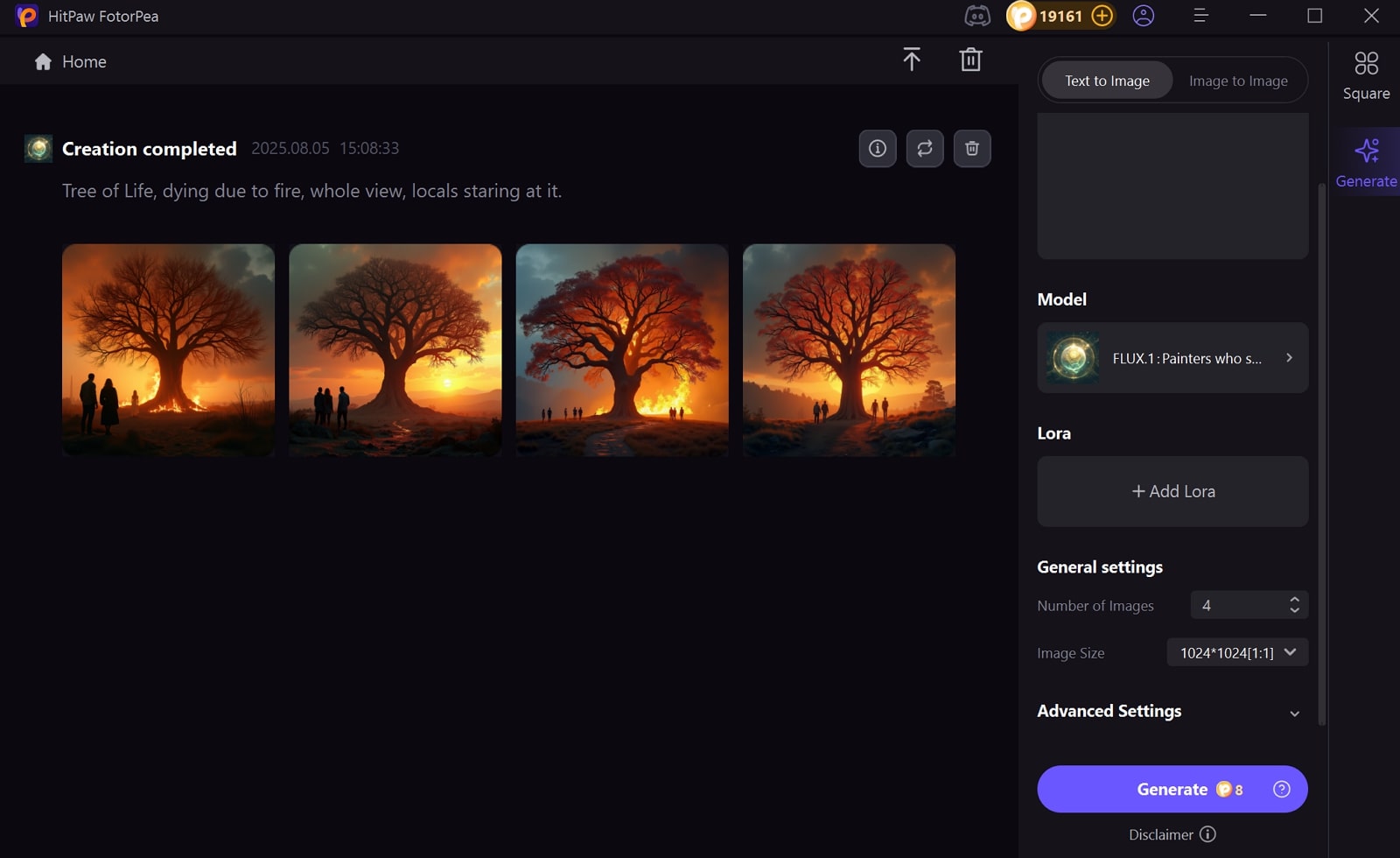
Fazit
Zusammenfassend lässt sich sagen, dass Google Opal die Tür für jeden öffnet, um KI-Mini-Apps ohne Programmierung zu erstellen. Während es großartig für schnelle Builds ist, bieten Tools wie HitPaw FotorPea leistungsstarke KI-Bildfunktionen für visuelle Kreative. Vom Testen von Ideen bis zur Erstellung von Visualisierungen machen diese Plattformen komplexe Aufgaben einfach. Die Zukunft der Kreation ist wirklich no-code, ohne dass ein technischer Hintergrund erforderlich ist.



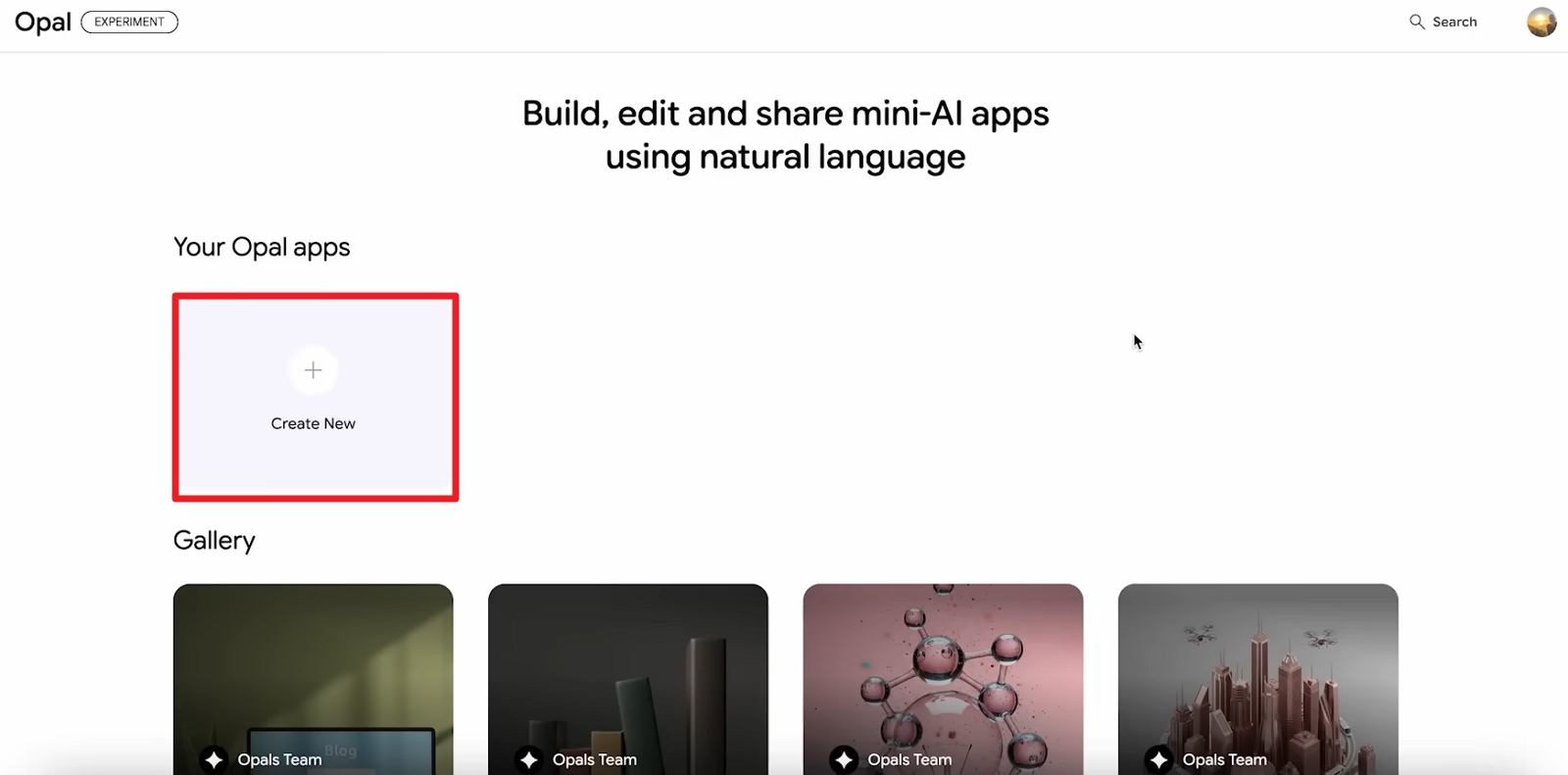
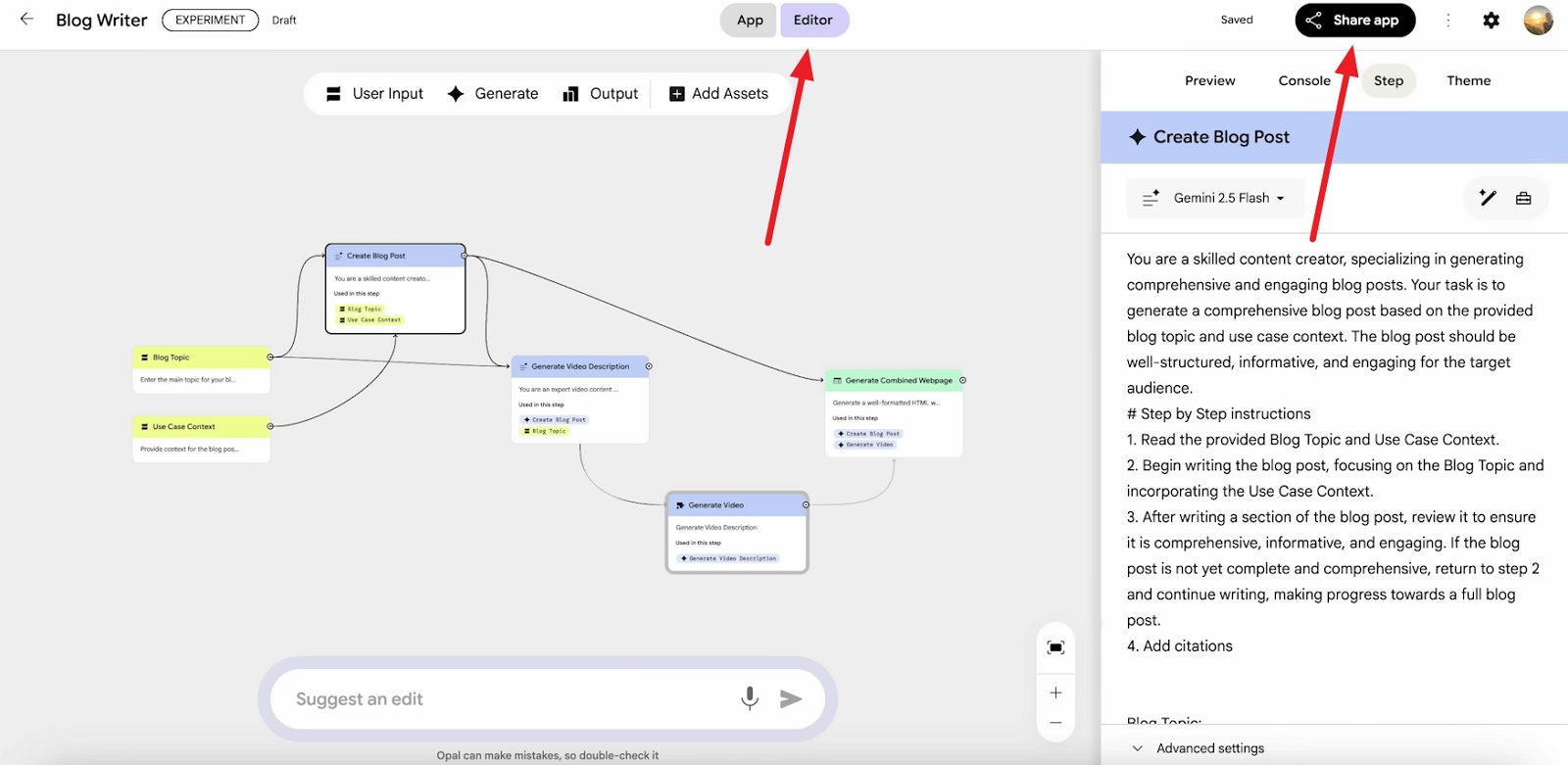





 HitPaw VikPea
HitPaw VikPea HitPaw VoicePea
HitPaw VoicePea  HitPaw Univd
HitPaw Univd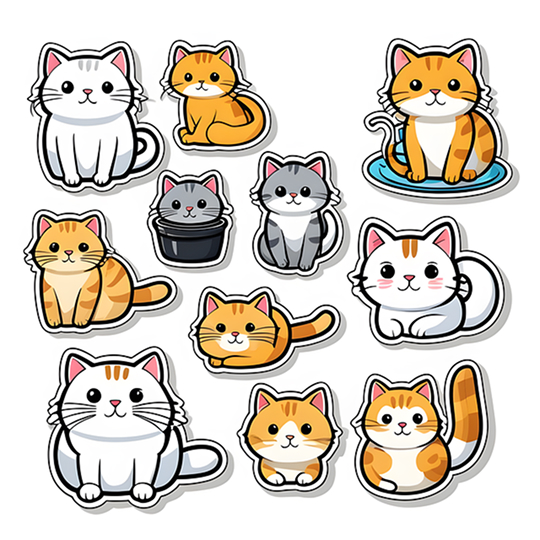
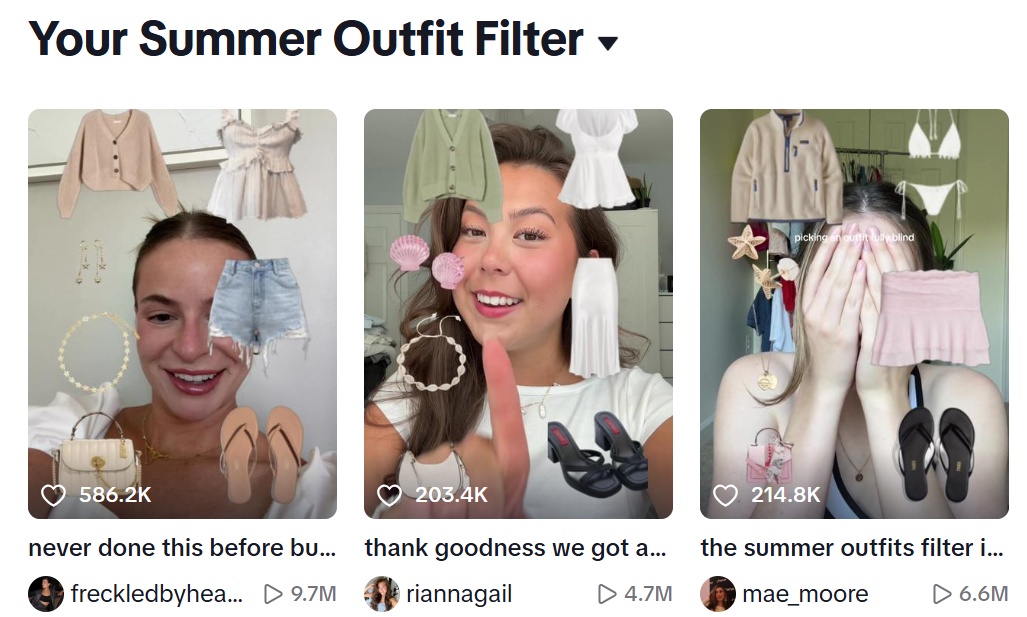


Teilen zu:
Wählen Sie die Produktbewertung:
Joshua Hill
Chefredakteur
Ich bin seit über fünf Jahren als Freiberufler tätig. Es ist immer beeindruckend Wenn ich Neues entdecke Dinge und die neuesten Erkenntnisse, das beeindruckt mich immer wieder. Ich denke, das Leben ist grenzenlos.
Alle Artikel anzeigenEinen Kommentar hinterlassen
Eine Bewertung für HitPaw Artikel abgeben